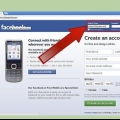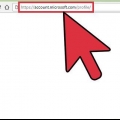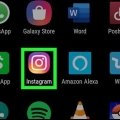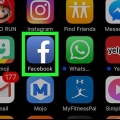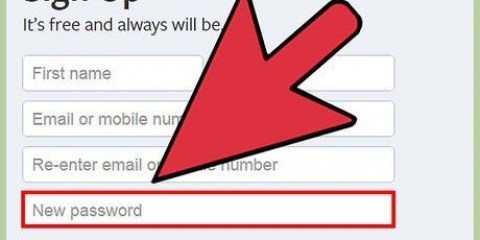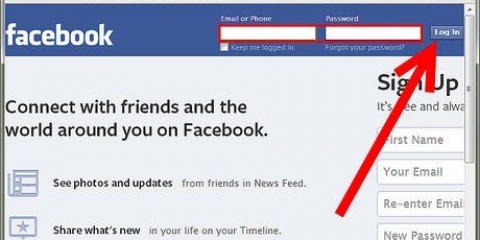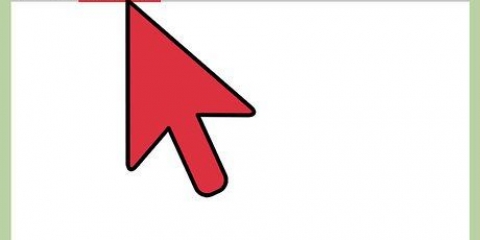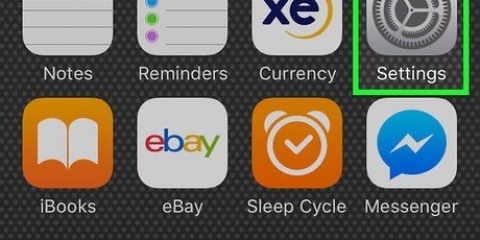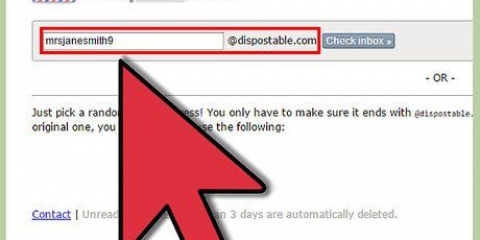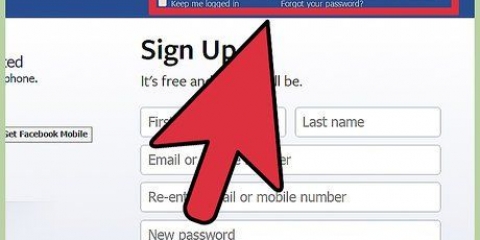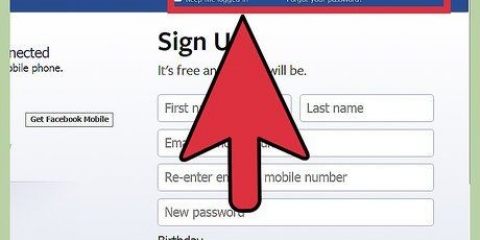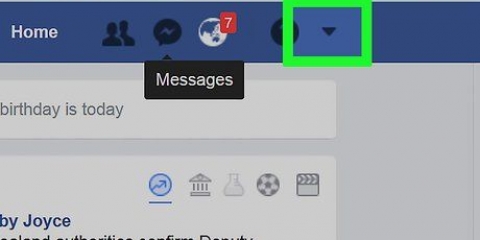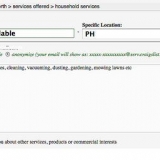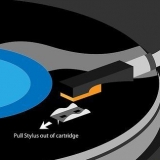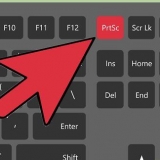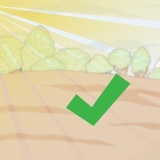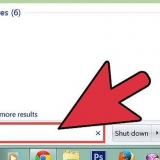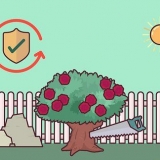Si vous n`avez qu`une seule adresse e-mail associée à votre compte Facebook, cette adresse e-mail sera l`adresse e-mail principale par défaut. Si vous souhaitez supprimer une adresse e-mail, cliquez sur le lien « Supprimer » à sa droite. Si vous avez déjà plusieurs adresses e-mail associées à votre compte et que vous souhaitez simplement remplacer l`adresse e-mail principale par l`une d`entre elles, passez à Étape 9. Facebook vous enverra un e-mail de confirmation avec un numéro de confirmation spécial. Vérifiez votre e-mail pour le code spécial et notez-le. Revenez aux paramètres de messagerie et appuyez sur « Confirmer l`e-mail ». Entrez le code et appuyez sur « Confirmer ». Si vous n`avez pas reçu l`e-mail de confirmation, vous pouvez appuyer sur le bouton « Renvoyer l`e-mail de confirmation » pour obtenir un autre code. Si vous souhaitez modifier l`adresse e-mail, appuyez sur le bouton « Modifier l`adresse e-mail » pour effectuer les modifications. Facebook vous enverra un e-mail de confirmation que vous devez ouvrir pour confirmer les modifications. Vous devez entrer votre mot de passe Facebook pour enregistrer les modifications. Pour supprimer une adresse e-mail, cliquez sur le lien « Supprimer » à sa droite.
Changez votre adresse e-mail sur facebook
Teneur
Vous pouvez modifier votre adresse e-mail principale sur Facebook, ou l`adresse e-mail que vous utilisez pour vous inscrire et recevoir des messages Facebook. Il est facile de modifier votre adresse e-mail principale en apportant quelques modifications à vos paramètres sur votre appareil mobile ou votre ordinateur.
Pas
Méthode 1 sur 3 : iOS

1. Appuyez sur l`application Facebook.
2. Appuyez sur le bouton de menu. Ce sont les trois lignes horizontales dans le coin inférieur droit de votre écran.
3. Appuyez surRéglages. Vous pouvez le trouver tout en bas de la page.
4. Appuyez surParamètres du compte.
5. Appuyez surGénéral.
6. Appuyez surE-mail.
sept. Appuyez surAjouter une adresse e-mail pour ajouter un e-mail.
8. Entrez votre email et votre mot de passe dans les cases appropriées.
9. Appuyez surAjouter une adresse e-mail. Cet e-mail sera désormais ajouté à la liste des e-mails associés à votre Facebook.
dix. Appuyez sursupprimer supprimer un e-mail. Le bouton supprimer est à côté de tous les e-mails qui ne sont pas votre e-mail principal.
Vous ne pouvez pas supprimer votre adresse e-mail principale sans la modifier au préalable.
11. Appuyez surCourriel principal pour changer votre email principal. Cela vous mènera à une page où vous pouvez appuyer sur l`un de vos e-mails pour en faire votre e-mail principal. Il s`agit de l`adresse e-mail que Facebook utilise pour vous contacter si vous avez activé les notifications par e-mail, ainsi que l`adresse e-mail que vous utilisez pour vous connecter à Facebook.
Après avoir appuyé sur l`adresse e-mail principale souhaitée, saisissez votre mot de passe Facebook dans la case ci-dessous et appuyez sur Sauvegarder.
Méthode 2 sur 3: Application mobile Android
1. Appuyez sur l`application Facebook.
2. Entrez vos informations de connexion. Si vous n`êtes pas automatiquement connecté, entrez votre adresse e-mail et votre mot de passe.
3. Ouvrir le menu des paramètres. Appuyez sur l`icône de menu à l`extrême droite de la barre de navigation supérieure. Cela ressemble à trois lignes horizontales empilées les unes sur les autres.
4. Appuyez sur « Paramètres du compte ». Faites défiler vers le bas jusqu`à ce que vous arriviez à l`en-tête " AIDE & PARAMÈTRES sont. Cliquez sur le bouton « Paramètres du compte ». Ce bouton ressemble à une personne avec un engrenage par son épaule.
5. Appuyez sur "Général". Il apparaîtra avec une icône d`engrenage à côté. Cela vous amènera à un nouveau menu avec vos coordonnées.
6. Appuyez sur "E-mail". Vous verrez une nouvelle fenêtre avec toutes les adresses e-mail que vous avez liées à votre Facebook.
sept. Ajouter une nouvelle adresse e-mail. Cliquez sur le lien « Ajouter une adresse e-mail ». Saisissez la nouvelle adresse e-mail et le nouveau mot de passe et appuyez sur « Ajouter une adresse e-mail ».
8. Accédez aux paramètres des `E-mails du compte` sous `Paramètres du compte`, `Général, e-mail`.
9. Appuyez sur le bouton « E-mail principal ». Cela vous amènera à un nouvel écran où vous pouvez désigner l`e-mail que vous souhaitez utiliser comme e-mail principal.
dix. Choisissez votre adresse e-mail principale. Appuyez sur l`adresse e-mail que vous souhaitez utiliser comme nouveau compte de messagerie principal. Une coche apparaîtra à côté de votre sélection.
11. Tapez votre mot de passe. Tapez votre mot de passe dans la zone de texte à l`écran et appuyez sur le bouton « Enregistrer ». Les changements sont mis en œuvre.
Méthode 3 sur 3: Bureau
1. Aller sur Facebook. Cliquez sur ici, ou tapez www.Facebook.com dans votre navigateur Web pour accéder au site Web de Facebook.
2. Entrez vos informations de connexion. Si vous n`êtes pas connecté automatiquement, veuillez entrer votre email et votre mot de passe.
Si vous avez oublié vos identifiants, cliquez sur le lien `Mot de passe oublié?` sous le champ du mot de passe. Cela vous amènera à une page de récupération de mot de passe.
3. Cliquez sur la flèche déroulante. Le bouton situé dans le coin supérieur droit de l`écran ouvrira un nouveau menu.
4. Cliquez sur `Paramètres`. Le bouton est situé en bas du menu. Vous serez redirigé vers l`écran « Paramètres généraux du compte ».
5. Cliquez sur le champ `Contact`. Ici vous pouvez voir une liste de vos comptes de messagerie enregistrés. Votre e-mail principal sera marqué comme tel par un bouton radio.
Vous pouvez également modifier vos paramètres de contact par e-mail en cliquant sur le bouton « Modifier » à l`extrême droite du champ « Contact ».
6. Cliquez sur le bouton radio pour sélectionner votre adresse e-mail principale. Les boutons radio sont situés à côté de chaque adresse e-mail que vous avez enregistrée.
Si vous n`avez qu`une seule adresse e-mail associée à votre compte Facebook, cette adresse e-mail sera l`adresse e-mail principale par défaut.
sept. Cliquez sur le lien « Ajouter un autre e-mail ou numéro de téléphone » (facultatif). Entrez la nouvelle adresse e-mail et le mot de passe et cliquez sur « Ajouter ».
8. Cliquez sur « Enregistrer les modifications ». L`adresse e-mail que vous avez désignée sera désormais utilisée comme adresse e-mail principale pour votre compte.
Vous recevrez un e-mail de confirmation de Facebook vérifiant les modifications.
Des astuces
- Alors que Facebook vous permet d`associer plusieurs adresses e-mail à votre compte, un seul e-mail peut être votre « contact principal ».
- Si vous rencontrez des problèmes pour ouvrir votre compte, suivez ici les étapes de dépannage pour récupérer les informations de votre compte.
Articles sur le sujet "Changez votre adresse e-mail sur facebook"
Оцените, пожалуйста статью
Similaire
Populaire